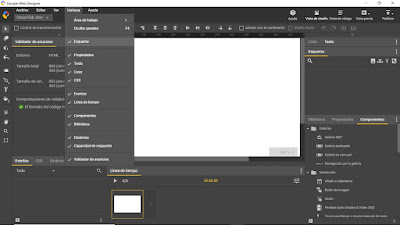 |
| Opciones del menú Ventana |
Galerías web para infografías con Google Web Designer (II)
Vistas, herramientas y opciones. Línea de tiempo, paneles y pestañas.
La barra de vistas permite seleccionar si el área de trabajo se muestra en Vista de diseño o en Vista de código. Ambas vistas pueden ser configuradas mediante Editar > Preferencias… La barra de vistas permite también generar una Vista previa y Publicar el proyecto.
Herramientas
La barra de herramientas contiene botones que activan los comandos siguientes:- Selección (V): seleccionar y mover objetos
- Trazado de movimiento: rutas para el movimiento de objetos animados (no disponible en AMPHTML)
- Girar objetos 3D (W)
- Traslación de objetos 3D (G)
- Elemento (D): crea etiquetas HTML
- Lápiz (P)
- Texto (T)
- Relleno (F)
- Rotar escena 3D (M)
- Mano (H)
- Zoom (Z)
- Modificación del tamaño del viewport (no disponible en AMPHTML).
La herramienta Lápiz contiene un submenú:
- Lápiz (P): curvas de Bézier
- Rectángulo (R)
- Óvalo (O)
- Línea (L).
La herramienta Relleno también tiene submenú:
- Relleno (F)
- Trazo (K)
- Degradado (A).
Opciones de herramientas
La mayor parte de las herramientas tiene asociadas ciertas opciones que determinan el modo en que actúa el comando. La barra de opciones de herramientas permite el ajuste de dichas opciones.
Línea de tiempo
La sección de Línea de tiempo permite definir animaciones, en modo rápido (por escenas) o en modo avanzado (por elementos). Un botón a la derecha de la sección permite alternar entre ambos modos.
Paneles
En principio, Google Web Designer mostrará una columna de paneles a la izquierda, con los siguientes:- Validador de anuncios
- Eventos / CSS / Dinámico / Capacidad de respuesta.
Y otra columna a la derecha, con los paneles siguientes:
- Color / Texto
- Esquema
- Biblioteca / Propiedades / Componentes.
Cada uno de los paneles puede desplegarse, contraerse o cerrarse mediante el botón situado a la derecha de su encabezado. Cuando el área de trabajo está en Vista de diseño, en el menú superior aparece la opción Ventana, que permite ocultar todos los paneles a la vez o seleccionarlos individualmente para que se muestren u oculten.
Pestañas de documentos
Google Web Designer permite tener varios proyectos abiertos al mismo tiempo. Cuando hay más de un proyecto abierto, el nombre de cada archivo aparece en pestañas que pueden seleccionarse de manera independiente.
Daniel Trujillano, Arquitecto
http://www.arquitectotrujillano.com/infografia/home.html
Infoarquitectura 3D
No hay comentarios:
Publicar un comentario